Kaulinan anu paling populér Minecraft parantos aya sareng kami salami sababaraha taun sareng masih gaduh basis kipas anu ageung. Judul ieu nawarkeun pamaén kamungkinan ampir taya sarta bisa ngamekarkeun kreativitas na ka extent tangtu, nu lajeng bisa dipaké, contona, nyieun wangunan metot, pikeun kaulinan kalayan "arus listrik" (redstone) jeung sajabana. Upami anjeun kipas tina kaulinan ieu sareng gaduh QNAP NAS dina waktos anu sami, janten langkung pinter. Dinten ieu kami bakal nunjukkeun anjeun kumaha sacara harfiah nyiptakeun server Minecraft dina panyimpenan bumi anjeun dina sapuluh menit.
Bisa jadi kapentingan anjeun
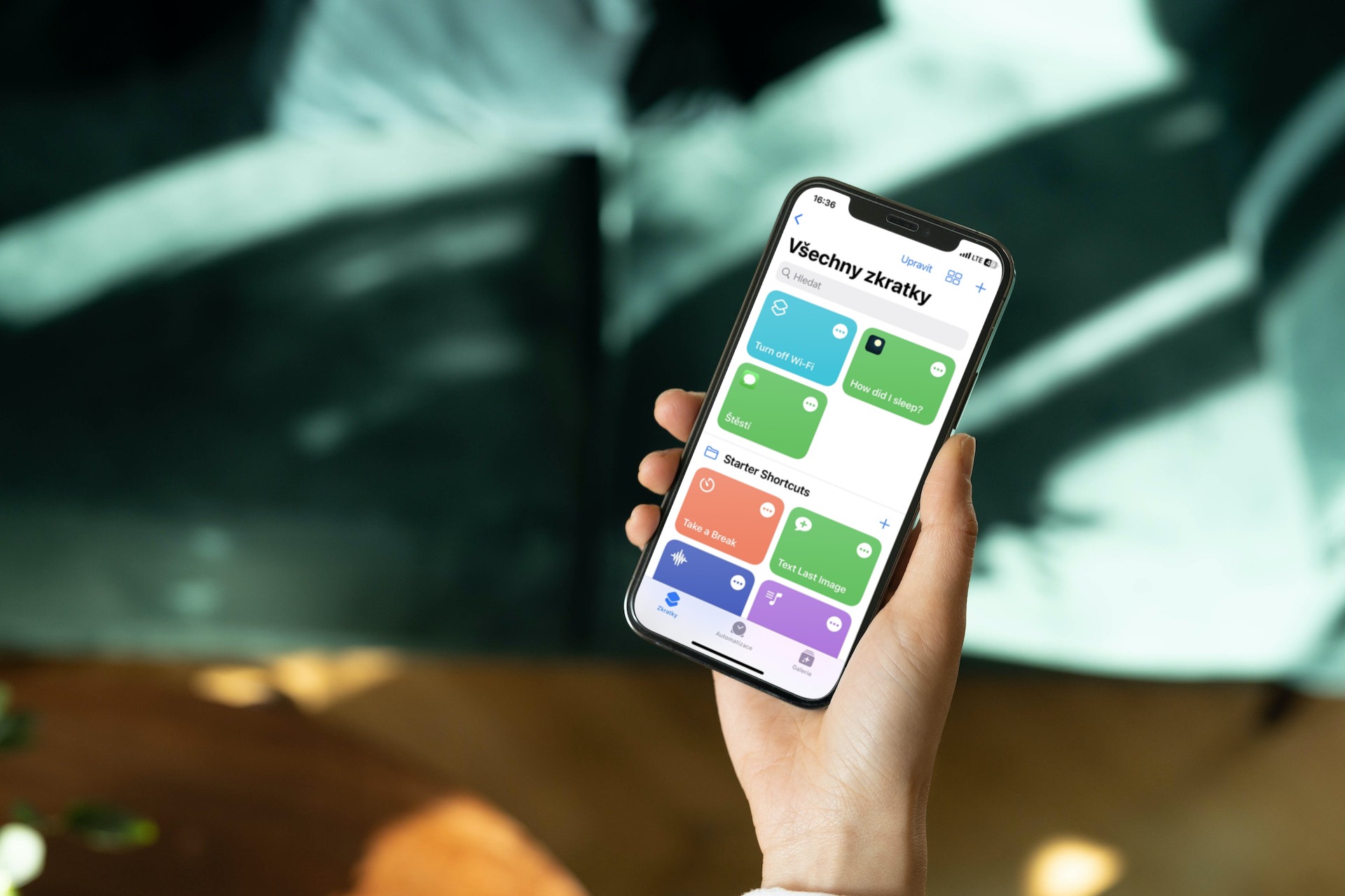
Kumaha urang buka ngeunaan eta?
Hayu urang mimiti gancang ngajelaskeun kumaha urang malah bisa "megatkeun" server misalna dina gudang imah. Urang bakal butuh hiji aplikasi pikeun sakabéh operasi ieu Stasion Wadahna langsung ti QNAP, nu sacara téoritis jalan pisan sarupa, contona, virtualizing sistem. Sanajan kitu, bédana nyaéta yén urang moal virtualize sakabéh sistem operasi, tapi ngan hiji aplikasi, nu dimungkinkeun ku nu disebut Docker. Sapertos kitu, Docker mangrupikeun proyék open source anu nyayogikeun antarmuka anu ngahijikeun pikeun ngasingkeun aplikasi kana anu disebut wadah.

Pamasangan Stasion Kontainer
Mimitina, tangtosna, éta kedah nyambungkeun NAS bumi ka Mac / PC urang. Saatos log in kana QTS, ngan buka toko Puseur App, dimana urang milarian aplikasi Stasion Wadahna sarta kami bakal install deui. Anjeun oge bisa gancang manggihan eta dina tetengger QTS Essentials. Nalika anjeun ngaklik tombol Pasang, sistem tiasa naroskeun anjeun kana grup RAID mana program anu leres-leres kedah dipasang.
Setélan aplikasi awal
Ayeuna urang tiasa ngalih ka aplikasi anu nembé dipasang, anu dina peluncuran munggaran bakal naroskeun ka kami pikeun lokasi dimana sadaya wadah kami bakal aya - dina kasus urang, server Minecraft kami. Kami henteu kedah ngarobih nanaon di dieu sareng tiasa ngantunkeun pilihan standar / Wadahna, nu otomatis bakal nyieun folder dibagikeun keur urang. Alternatipna, anjeun tiasa milih lokasi anjeun nyalira ku ngaklik tombol édit. Lajeng ngan mastikeun pilihan ku tombol mimitian Kiwari.
Dina léngkah ieu, lingkungan aplikasi sorangan tungtungna diungkabkeun ka urang. Di dieu urang tiasa perhatikeun pesen Wadah sumur, i.e. urang teu boga wadah naon jeung aplikasi dijieun acan.
Nyiptakeun server
Sakali kami parantos dipasang aplikasi sareng polder anu dibagikeun didamel, tungtungna urang tiasa teuleum kana nyiptakeun "dunya bata" urang sorangan. Di antarana urang bisa perhatikeun program kawas WordPress, CentOS, MongoDB komo Minecraft urang. Tapi kuring kedah disebatkeun yén versi ieu hanjakalna henteu tiasa dipercaya pikeun kuring.
Ku sabab kitu, urang bakal nulis dina widang teang "minecraft” sareng tina kamungkinan disarankeun urang bakal klik dina Hub Docker. Sabalikna, anjeun bakal nampi pangalaman kaulinan anu saé kalayan versi anu dilabélan "kitematic / minecraft-server, "dimana urang ngan ukur kedah klik masang tur pilih nalika milih versi pangtungtungna. Ayeuna urang bisa mungkas tutorial urang salaku urang ngan ninggalkeun setélan standar jeung urang geus rengse. Hanjakal, éta moal jadi basajan dina final.
Setélan
Dina setélan standar, anjeun tiasa luar biasa gampang ngalaman sagala rupa masalah dina jaringan, dimana, contona, sambungan moal stabil sarta game bakal unplayable, sarta sajaba, alamat IP tina server anjeun bakal robah dinamis. Éta sababna urang muka kamungkinan Setélan canggih, dimana urang buka tab Network. Di dieu perlu ngarobah Mode Network tina pilihan Nat na jambatan. Katuhu handap éta, dina pilihan Paké Interface, urang milih hiji perlu Pindah maya. Salaku tambahan, pikeun nyegah alamat IP anu terus-terusan robih, kami ogé ngaklik pilihan Paké IP statik, dimana urang napelkeun server hiji alamat IP nu urang teu acan dipaké sarta kami geus rengse. Sadaya anu anjeun kedah laksanakeun nyaéta mastikeun setélan nganggo tombol nyiptakeun. Urang ngan bakal ningali recap a, nu urang bakal mastikeun deui - waktos ieu ngaliwatan tombol a OK.
Mariksa sareng nyambungkeun ka server
Pas server urang mimiti dijieun, urang bisa pindah ka tab dina panel kénca gambaran, dimana urang bakal ningali wadahna urang. Nalika kami muka éta, urang bakal langsung ningali konsol server sareng pesen generasi dunya. Dina titik ieu, anu urang kedah laksanakeun nyaéta ngaluncurkeun Minecraft sareng lebetkeun alamat IP pilihan urang dina pilihan kaulinan multiplayer. Voilà - urang gaduh server Minecraft anu fungsina pinuh dijalankeun dina panyimpenan QNAP bumi urang.

Ayeuna anjeun tiasa ngaraosan waktos di karantina bumi atanapi ngasingkeun, contona, sareng langsung maén sareng sadayana kulawarga. Upami anjeun ngagaduhan patarosan ngeunaan nyiptakeun server, pastikeun nyerat dina koméntar, dimana kuring bakal nyobian ngajawab anjeun.









